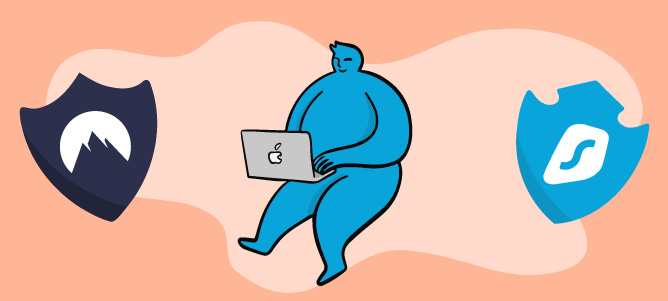VPN voor Mac, beste keuze voor MacOS
Met een Virtual Private Network app op je MacOS computer of laptop maak je gemakkelijk een VPN verbinding. Het instellen en gebruiken van een VPN app op een Mac computer of laptop is gemakkelijk te doen. Dit is omdat alle goede VPN providers tegenwoordig een gemakkelijk te gebruiken VPN programma voor MacOS hebben ontwikkeld. Ook kan eventueel met de ingebouwde VPN functie van MacOS een VPN verbinding worden opgezet.
Het gebruiken van een VPN brengt een aantal voordelen met zich mee. Zo kun je gemakkelijk geografische blokkades omzeilen, bijvoorbeeld van de NPO en Netflix. Je bent met een VPN veiliger op openbare netwerken op bijvoorbeeld flex werkplekken en cafés. En bovendien wordt je privacy beter gewaarborgd door een VPN app te gebruiken op MacOS.
Het is dan ook voor veel mensen ook raadzaam en handig om een VPN op de Mac (Macbook en iMac) te installeren en te gebruiken. Alleen het kiezen van de juiste VPN kan een nogal lastige opgave zijn. Er zijn namelijk tal van verschillende VPN aanbieders en is het daardoor lastig om de juiste keuze te maken. Op deze pagina zul je ontdekken waar je op moet letten wanneer je een VPN voor jouw Mac wilt kiezen. Ook ontdek je wat volgens ons de beste keuzes zijn voor VPN app op Mac computers en laptops.
Beste VPN voor MacOS: shortlist
- NordVPN: de beste all-round VPN voor MacOS
- Surfshark: gebruiksvriendelijke MacOS VPN voor een klein prijsje
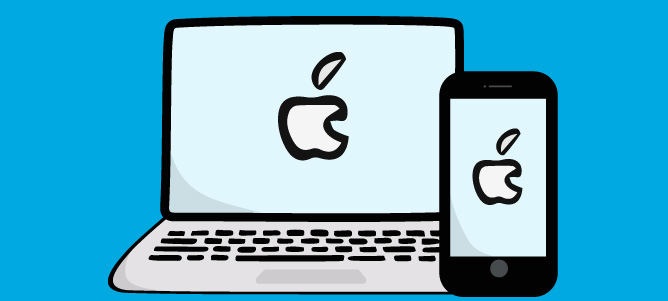
Inhoudsopgave
Hoe kan ik VPN aanzetten op mijn Macbook?
Op een MacBook kun je een VPN instellen door de volgende stappen te volgen:
- VPN-service kiezen: Kies een VPN-provider zoals NordVPN en abonneer je op hun dienst. Download vervolgens de VPN-software/applicatie die ze aanbieden.
- Installeer en open de VPN-software: Na het downloaden en installeren van de VPN-applicatie, open je deze op je MacBook.
- Inloggen en verbinden: Log in op de app met je inloggegevens van NordVPN en selecteer een server locatie naar keuze.
- Verbinding maken: Klik op de knop om verbinding te maken met de VPN-server. Mogelijk wordt er om toestemming gevraagd met betrekking tot configuraties.
- Controleer de verbinding: Zodra de VPN-verbinding tot stand is gebracht, controleer je dit door naar de systeemwerkbalk te kijken. Je ziet mogelijk een VPN-pictogram dat aangeeft dat de VPN-verbinding actief is.
Beste MacOS VPN’s
Zoals gezegd is er zoveel keuze tussen verschillende VPN providers dat het lastig is om de juiste service te kiezen voor MacOS. Elke VPN service heeft inmiddels wel een app voor Mac ontwikkeld zodat de betreffende VPN provider gebruikt kan worden op jouw MacOS computer of laptop. Toch zit er kwaliteitsverschil in de verschillende MacOS VPN software die aangeboden wordt. De ene VPN service heeft simpelweg betere software gemaakt voor MacOS dan andere.
Onze experts hebben alle MacOS software van de verschillende VPN aanbieders uitgebreid getest. Aan de hand van die ervaringen hebben we kunnen beslissen welke VPN’s het beste zijn voor MacOS. Naast de kwaliteit van de software hebben we natuurlijk ook gelet op de kwaliteit, stabiliteit en snelheid van de VPN verbindingen. Daarnaast wordt ook gelet op het privacybeleid van de betreffende VPN service.
Hieronder ons lijstje met de beste VPN services voor Mac. Al deze diensten hebben overigens ook een goede app voor iOS ontwikkeld zodat het ook te gebruiken is op de iPad en iPhone.
NordVPN
NordVPN heeft een design dat erg goed aansluit bij het design van MacOS. Het ziet er dus perfect uit op de iMac of MacBook die je gebruikt, dit is mooi meegenomen. Het belangrijkste is echter dat NordVPN echt een hele goede service is met veel servers over de gehele wereld en stabiele en snelle verbindingen aanbiedt. Daarnaast is NordVPN ook één van de weinige services die met groot succes de VPN blokkade van Netflix meestal weet te omzeilen. Je kunt dus de Amerikaanse Netflix kijken op jouw Mac als je NordVPN gebruikt.
NordVPN staat ook in onze lijst van beste VPN’s aan de top. Voor de Mac gebruiker is deze service perfect geschikt, er is namelijk goede software ontwikkelt voor MacOS. Ook voor iOS voor de iPhone en iPad trouwens.
Qua veiligheid en privacy heeft NordVPN het erg goed voor elkaar. Ze bieden bijvoorbeeld dubbele encryptie modus aan en VPN over Tor voor mensen die maximale privacy en veiligheid willen. Ook de standaard VPN verbindingen zijn goed beveiligd en betrouwbaar.
NordVPN heeft zeer snelle verbindingen en er zijn veel servers over de gehele wereld zodat je wereldwijd kunt genieten van zeer goede snelheden tijdens het gebruik van NordVPN. Ook het downloaden van torrents via NordVPN servers is toegestaan zodat je een torrent boete zult ontlopen wanneer je bijvoorbeeld uTorrent gebruikt op je Mac.
Surfshark
Surfshark heeft een goede privacy policy. Er worden geen gegevens bijgehouden of opgeslagen van de gebruikers die de VPN verbinding gebruiken. Surfshark valt onder de jurisdictie van Britse Maagdeneilanden. Dit betekent dat ze niet verplicht zijn gegevens bij te houden wanneer bijvoorbeeld een Europese of Amerikaanse overheid hierom vraagt.
En de software die door Surfshark voor MacOS ontwikkeld is, is zeer compleet en gemakkelijk in het gebruik. Er zijn voldoende handige instellingen die je kunt wijzigen en die ook altijd werken. De software is stabiel en is bij ons nog nooit vastgelopen. En vanzelfsprekend is het kiezen van en verbinden met een locatie erg intuïtief en werkt dat altijd prima. Ook is de service goedkoop vergeleken met bijvoorbeeld NordVPN.
VPN Mac kiezen: aandachtspunten
Als je liever zelf een keuze hebt in het aanbod van VPN services zijn er een aantal zaken waar je kan letten. In onze VPN reviews vind je in ieder geval alle belangrijke eigenschappen van de VPN services terug die je nodig hebt om een weloverwogen keuze te maken. Je kunt in ieder geval op de volgende punten letten bij het kiezen van de juiste VPN voor jouw Mac.
De meeste mensen met een Mac hebben ook een iPhone en/of iPad. Als je je VPN ook op je mobiele apparaten wilt gebruiken moet je er dus ook op letten dat de betreffende VPN provider ook apps heeft ontwikkeld voor voor iOS.
Daarnaast is het van belang dat de service de eigenschappen heeft die jij belangrijk vindt. Denk bijvoorbeeld aan server locaties, de snelheid van de verbindingen, het wel of niet toestaan van torrents downloaden en de manier waarop de VPN service omgaat met je gegevens.
Ook stellen veel mensen die een Mac gebruiken enige eisen aan het design van de software van de VPN client. Het moet er immers wel goed uitzien op je Macbook of iMac.
Zelf VPN instellen op Mac
Gebruik maken van speciale Mac VPN software van een VPN service is de makkelijkste manier om verbinding te maken met een VPN server. Het installeren van de software en apps is echt met 2 klikken gedaan. MacOS heeft echter ook de mogelijkheid om VPN verbindingen zelf te maken. Je kunt dus een VPN verbinding instellen zonder aparte software te installeren. Dit is bijvoorbeeld ook nodig wanneer je een VPN verbinding wilt maken met een bedrijfsnetwerk of onderwijsinstelling netwerk op een Mac computer.
Het is dus wel noodzakelijk dat je toegang hebt tot een VPN server. Dit kan dus een bedrijfsnetwerk zijn, een onderwijsinstelling netwerk, een eigen server, een commerciële VPN dienst of een andersoortige instelling.

Het instellen van een VPN verbinding op een Mac doe je als volgt:
- Klik op het Apple icoon op je bureaublad.
- Kies voor Systeemvoorkeuren.
- Klik vervolgens op netwerk.
- In het scherm dat tevoorschijn komt zie je links onderin een + teken, klik hierop.
- Vervolgens kies je bij interface voor “VPN”.
- Dan kies je bij VPN-type het juiste protocol (dit kan je terugvinden bij de aanbieder van VPN verbinding). En bij “Naam voorziening” kan je de VPN verbinding een eigen naam geven.
- Klik op “Maak aan”.
- Vervolgens kom je in een scherm waar je het adres van de server en de login gegevens moet invullen. Hier kan ook een gedeeld geheim onderdeel van de inlogmethode zijn. Een gedeeld geheim is in feite simpelweg een wachtwoord.
- Als de VPN verbinding het vereist kun je nog extra authenticatie toevoegen onder “Instellingen identiteitscontrole”. Dit kan bijvoorbeeld een code of een certificaat zijn.
Nu is je VPN ingesteld en kun je gemakkelijk kiezen voor een verbinding met de VPN server naar keuze tussen de netwerken die je rechtsboven in je taakbalk ziet bij een Mac. Voor een makkelijkere oplossing raden we je toch aan om te kiezen voor 1 van de vele services op onze website waar gemakkelijkere en uitgebreidere software aangeboden wordt. Dan is het maken van een VPN verbinding met MacOS echt heel gemakkelijk.
Standaard VPN client MacOS
Van huize uit ondersteunt MacOS een beperkt aantal VPN protocollen. Namelijk L2TP/IPSec, PPTP, Cisco IPSec. Dit aanbod is redelijk beperkt dus.
Als je bijvoorbeeld een VPN verbinding wilt maken met OpenVPN (een protocol dat standaard niet ondersteund wordt op MacOS) heb je extra software nodig. Het toevoegen van ondersteuning voor OpenVPN is gelukkig geen groot probleem.
Zo is er bijvoorbeeld een gratis open-source oplossing beschikbaar die je de mogelijkheid geeft een OpenVPN verbinding te maken met een VPN server. Een nadeel is echter dat je handmatig de instellingen moet invoeren voor elke server waar je mee zou willen verbinden.
De commerciële VPN aanbieders zoals die hierboven staan bieden allemaal een beter alternatief. Namelijk kant en klare software voor MacOS. In deze software is ook direct ondersteuning voor OpenVPN en eventueel andere protocollen ingebouwd. Ook zijn alle beschikbare servers automatisch ingesteld zodat je deze niet handmatig hoeft toe te voegen. Als je dus de software van de VPN provider installeert, hoef je verder niks te configureren om gebruik te maken van protocollen die niet ondersteund worden.
Gratis VPN op je Mac
Er zijn verschillende VPN aanbieders die hun diensten beperkt gratis aanbieden. Ook zitten hier voldoende providers tussen met erg goede software voor MacOS. In onze lijst met gratis VPN’s vind je de volgens ons beste gratis VPN providers.
Deze gratis abonnementen hebben allemaal wel een bepaalde beperking; een datalimiet per maand. Deze gratis versies hebben natuurlijk ook een betaalde variant. Als je dus meer data nodig hebt en tevreden bent over de gratis VPN op je Mac, kun je gemakkelijk overstappen op een betaald abonnement.
Waarom een VPN op de Mac
Een VPN tunnel op je Mac computer of laptop instellen heeft verschillende voordelen. Zo bescherm je met een VPN je privacy; doordat alle data versleuteld is tussen jou en de VPN server heeft niemand inzicht in welk IP adres je echt gebruikt en voor de je internetprovider is het niet mogelijk te zien welke websites je bezoekt.
Daarnaast kun je geografische blokkades omzeilen. Dit is omdat je een ander IP adres krijgt voor de buitenwereld. Aan de hand van het IP adres wordt je locatie vaak bepaald door diensten die geografische blokkades gebruiken. Denk bijvoorbeeld BBC iPlayer, NPO gemist, RTL XL en vele andere.
Ook is een VPN op je Mac de manier om veilig wifi hotspots te gebruiken. Omdat alle data via een VPN verbinding versleuteld wordt, is het voor eventuele hackers in de wifi hotspot die je gebruikt onmogelijk je data af te luisteren en in te zien.
Veelgestelde vragen over VPN MacOS
Apple biedt geen eigen VPN-dienst aan. Gelukkig heeft Apple wel de mogelijkheid ingebouwd in zijn besturingssysteem (iOS en macOS) waarmee je eenvoudig VPN’s van derden gebruikt door deze te downloaden via de App Store.
Er zijn enkele gratis VPN-opties beschikbaar voor Mac-gebruikers, hoewel het is belangrijk om in de gaten te houden dat alle gratis VPN’s beperkingen hebben in vergelijking met premium VPN’s. Enkele gratis VPN’s voor Mac zijn onder meer:
AtlasVPN, ProtonVPN en Windscribe. Deze VPN’s bieden gratis varianten aan die ook beschikbaar zijn op Mac. Vergeet niet dat deze VPN’s beperkingen hebben, zoals datalimieten, lagere snelheden, beperkte server keuzes of minder geavanceerde beveiligingsfuncties. Als je op zoek bent naar een VPN met optimale prestaties en uitgebreide functies, kan het de moeite waard zijn om een betaalde VPN-service te overwegen, zoals NordVPN of Surfshark, die betere snelheden, meer server opties en verbeterde beveiliging bieden.
Nee, op dit moment biedt Safari, de standaard webbrowser van Apple, geen ingebouwde VPN. Echter, net als andere browsers, ondersteunt Safari wel de mogelijkheid om VPN-apps van derden te gebruiken die je downloadt vanuit de App Store. Met deze VPN-apps beveilig je je Safari-gebruik door een VPN-verbinding op je apparaat in te stellen en te gebruiken terwijl je de browser gebruikt.